C++学习日记1:VS2015环境下,创建基于对话框的MFC工程
VS2015环境下,创建基于对话框的MFC工程
1、新建项目
文件→新建→项目,
确定工程名称,选择工程保存路径,
→确定
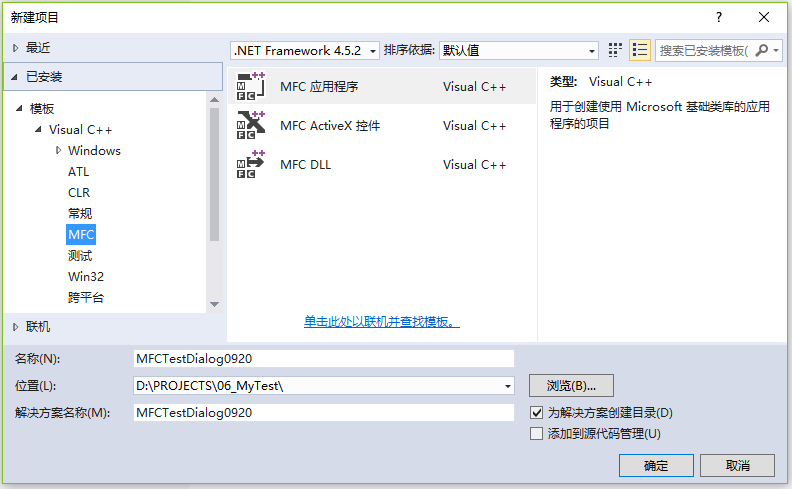
2、进入【当前项目设置】。
→下一步
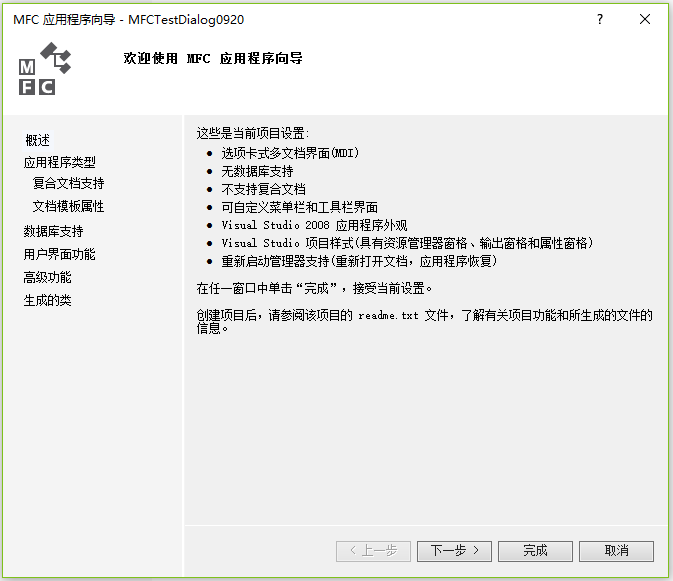
3、进入【应用程序类型】界面。
设置【程序应用类型】,选择“基于对话框”:
设置【MFC的使用】,选择“在共享DLL中使用MFC(U)”。
→下一步
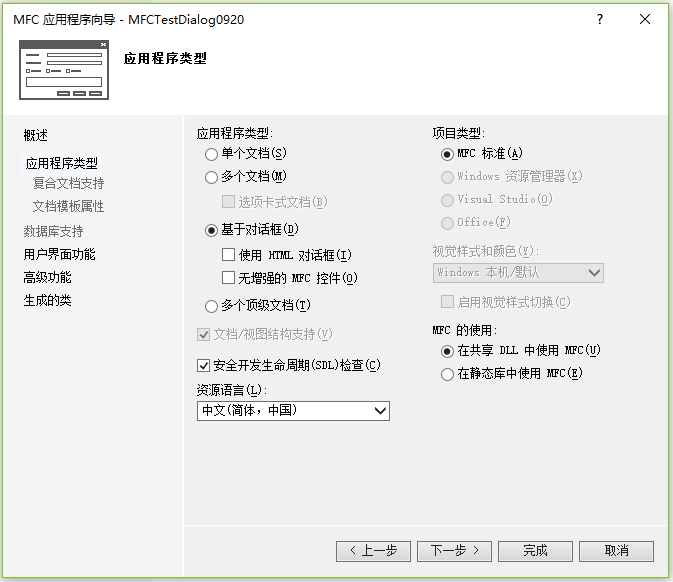
注:MFC可以在静态库下使用,或者在共享DLL中使用,但前者会把所有用到的dll文件集成到exe文件,因此占用内存较大,所以建议选择后者。
若最初设置了在共享DLL中使用,可在事后修改为在静态库中使用,步骤见本文档尾【附1】。
4、进入【用户界面功能】界面。
设置【主框架样式】,可自由选择是否添加最小化框、最大化框,“关于”框也可去掉
确定【对话框标题】,对话框标题一般不需要更改,默认与项目名称一致
→下一步
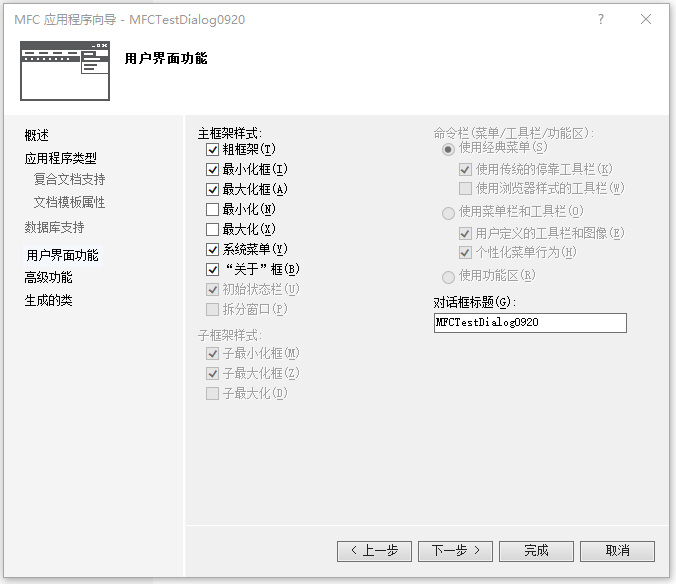
【注】最大化框和最小化框等属性在创建工程完成后一可修改,参考文末【附2】
5、进入【高级功能】界面。
高级功能一般默认即可,无须勾选其它选项。如果用不上"Active控件",可去掉其勾选。
→下一步
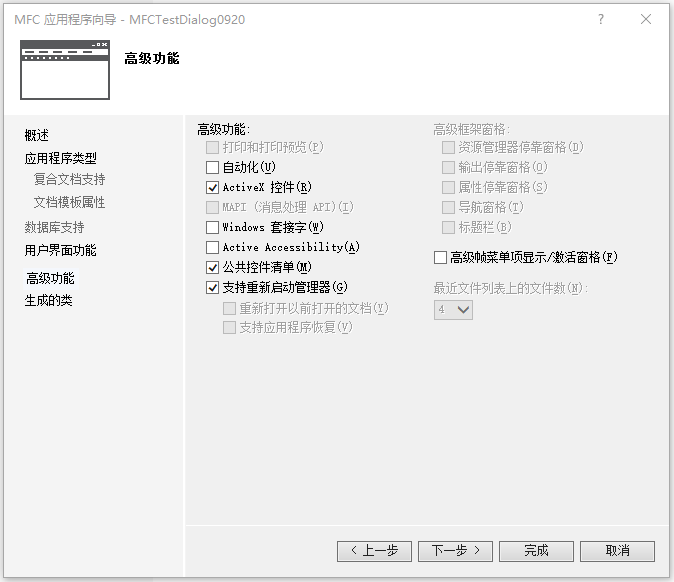
6、进入【生成的类】界面。
显示自动生成的两个类的头文件和源文件名称,可以修改基类,但一般选择默认,
→完成
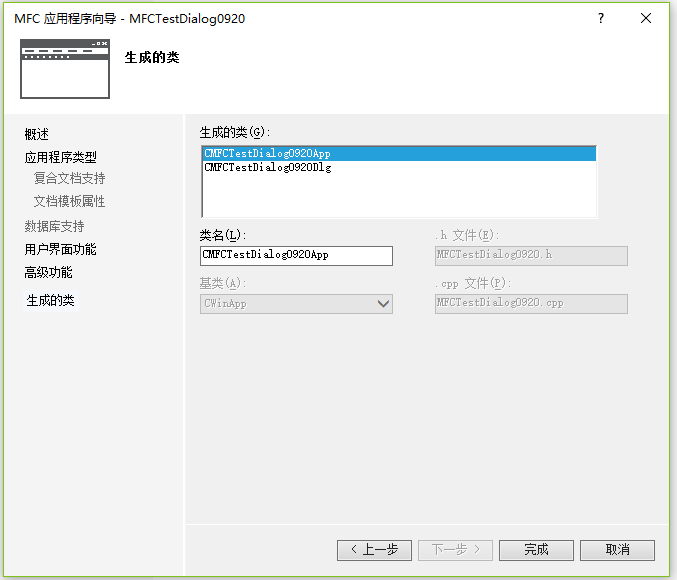
7、创建完成后工程的显示。
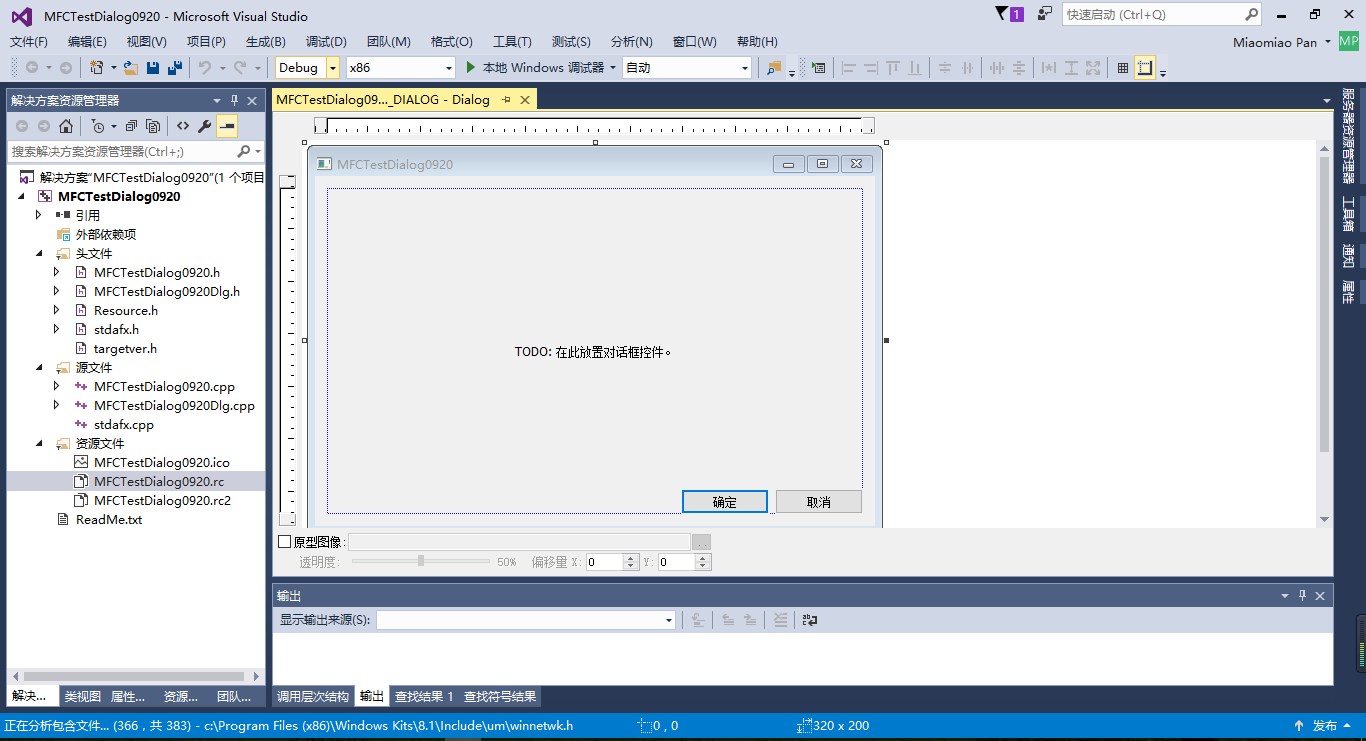
【附1】:修改上述步骤3中【MFC使用】
① 所建工程右键,→属性
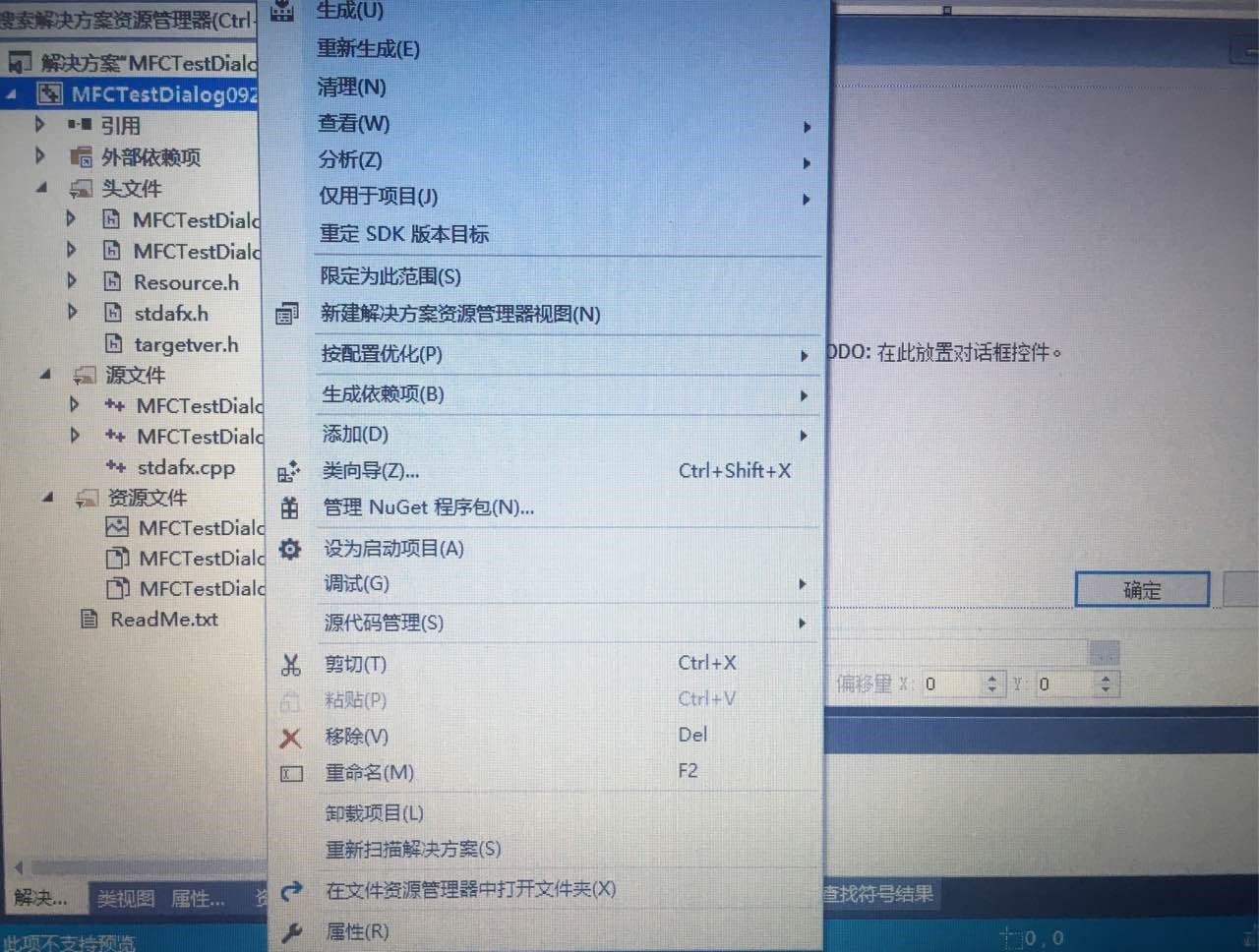
② 属性界面中,配置属性→常规→项目默认值→MFC的使用,进行选择
③ 修改过程中可能存在的问题,参考
(http://blog.csdn.net/wang_wen_shuai/article/details/18301777)
(http://www.tuicool.com/articles/73iQRj)
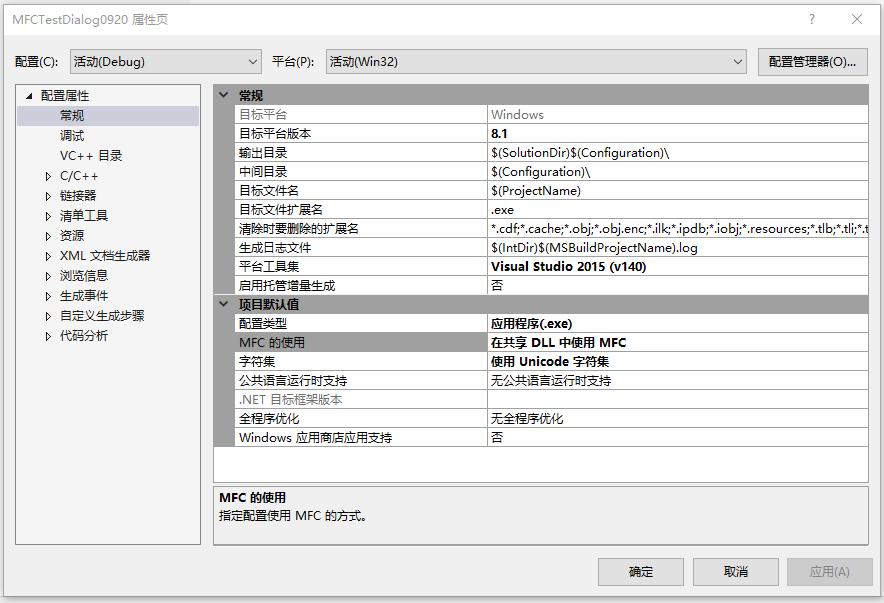
【附2】修改上述步骤4中对话框属性
① 创建完工程后在资源视图中,双击Dialog->IDD_MFCTESTDIALOG0920_DIALOG,打开对话框,单击对话框再右键如下:
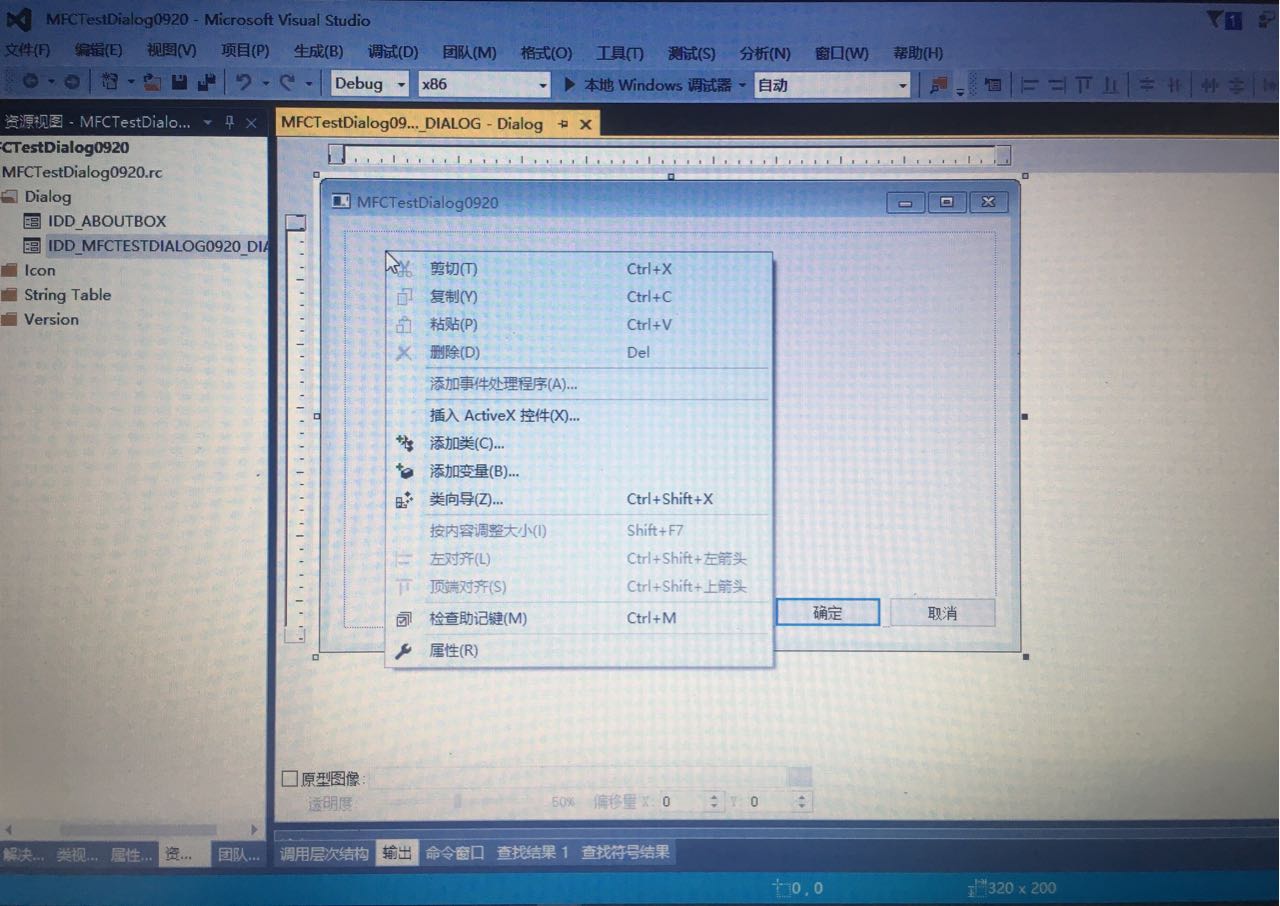
选择属性,显示对话框的所有属性,其中最大化框最小化框如图中所示,将False改为True即可,同样若为True,亦可改为False
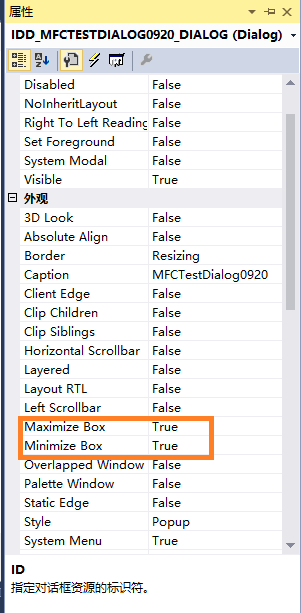
参考:http://blog.csdn.net/amusi1994/article/details/52673087



